Построение субконтуров, их выделение и взаимодействие
Инструмент Direct Selection (Прямое выделение) позволяет выделить отдельный узел, сегмент или часть субконтура и трансформировать их отдельно от остальных компонентов контура.
- Выберите инструмент. Сделайте видимым и активным контурный слой с эллипсом и прямоугольником. Щелкните на контуре эллипса вверху слева (рис. 6.25). Выделен сегмент контура, а узлы – нет.
- Перетащите курсор. Сегмент изменяет кривизну.
- Щелкните на узле эллипса. Теперь выделен именно узел. Перетащите его. Меняется положение узла и, соответственно, форма сегментов (рис. 6.26).
- Выделите несколько узлов, щелкая на них по очереди инструментом при нажатой клавише.
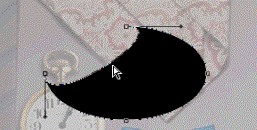
Рис. 6.25. Выделение сегмента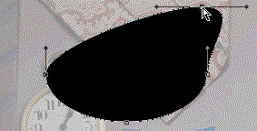
Рис. 6.26. Выделение узла - Установите курсор на один из выделенных узлов и перетащите. Убедитесь, что меняется только положение выделенных узлов и форма связанных с ними сегментов. Остальные узлы остаются на месте. Обратите внимание: узлы можно выделять в составе разных субконтуров (рис. 6.27).
- Установите курсор на свободное место и перетащите, создавая выделительную рамку. Отпустите кнопку мыши. Узлы, попавшие внутрь рамки, оказались выделены.
- Выберите команду Free Transform Points (Свободная трансформация узлов) меню Edit (Редактирование) или нажмите комбинацию клавиш CTRL + T. Выделенная часть контура переведена в режим трансформации.
- Испытайте действие трансформации на частично выделенный контур – уменьшите, увеличьте, поверните.
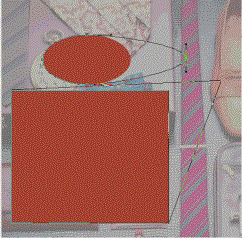
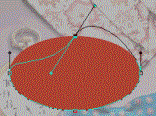
Рис. 6.27. Трансформация нескольких узлов
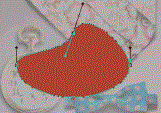
Рис. 6.28. Коррекция направляющих гладкого узла
